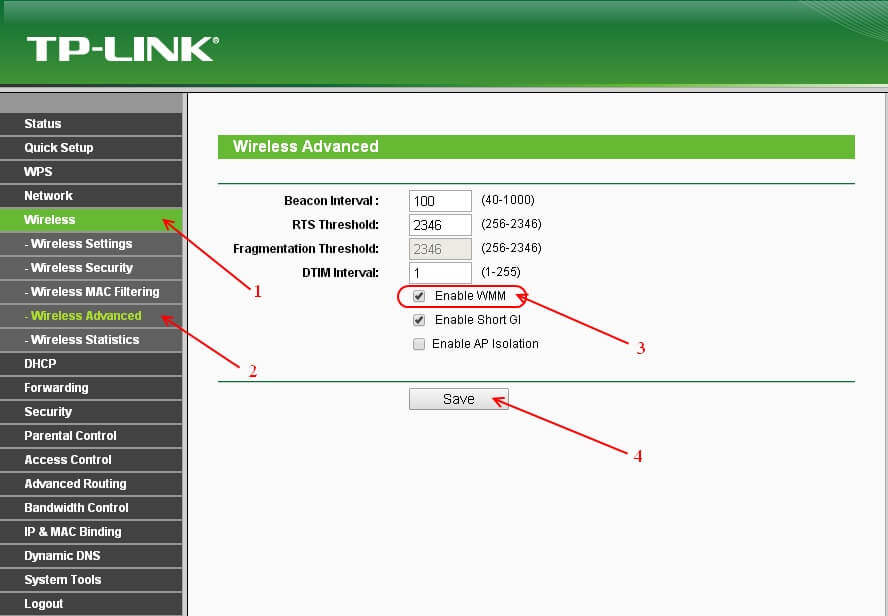Пропадает сигнал на WiFi, низкая скорость соединения, почему?
Откройте окно интернет-браузера (Internet Explorer, Opera, Mozilla Firefox), в адресной строке введите IP-адрес роутера - 192.168.1.1 (на примере роутера TP-Link).
login - admin
Pass (пароль) - admin
После того как открылся интерфейс, слева перейдите на вкладку Wireless — Wireless Settings.
Напротив пункта Chanel если у вас было установлено значение Auto, необходимо выбрать один из 13 каналов, который менее загружен (на котором работают меньшее количество WiFi в вашем доме).
После внесения изменений необходимо сохранить настройки нажав на кнопку Save и перезагрузить роутер.
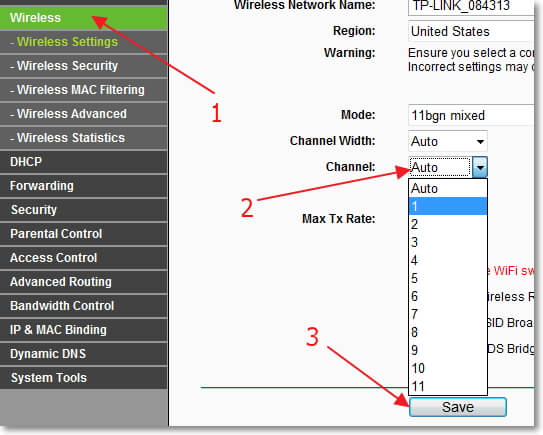
Также, необходимо обратить внимание на вкладку Wireless Advanced, в пункте Transmit Power должно стоять максимальное значение High.
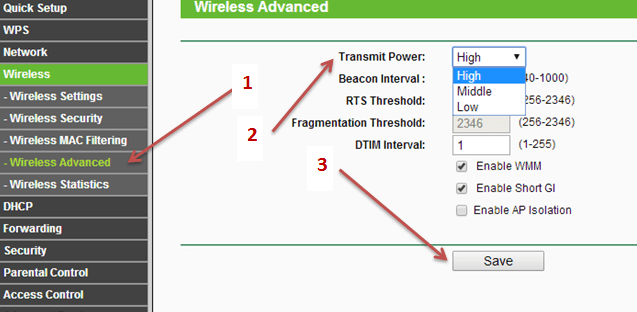
Если у вас низкая скорость соединения через Wi-Fi роутер, то слева перейдите на вкладку Wireless — Wireless Settings.
Напротив пункта Mode мы рекомендуем устанавливать 11bgn mixed.
После внесения изменений необходимо сохранить настройки нажав на кнопку Save и перезагрузить роутер.
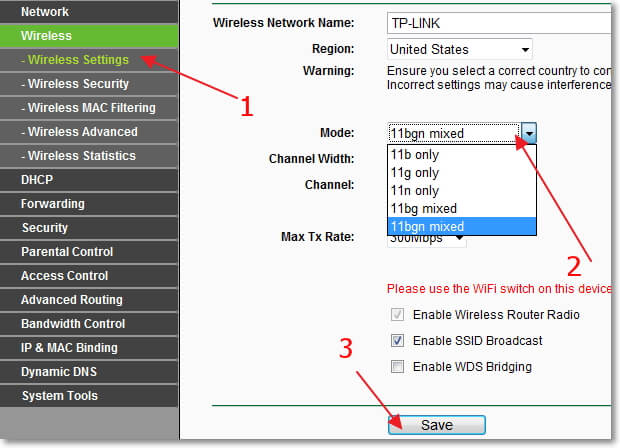
Важнейший для сетей 802.11n пункт — WMM Enable.
Oтключение этой, обязательной для стандарта 802.11n, функции, автоматически снижает скорость работы вашей сети до 54 Мбит/с.